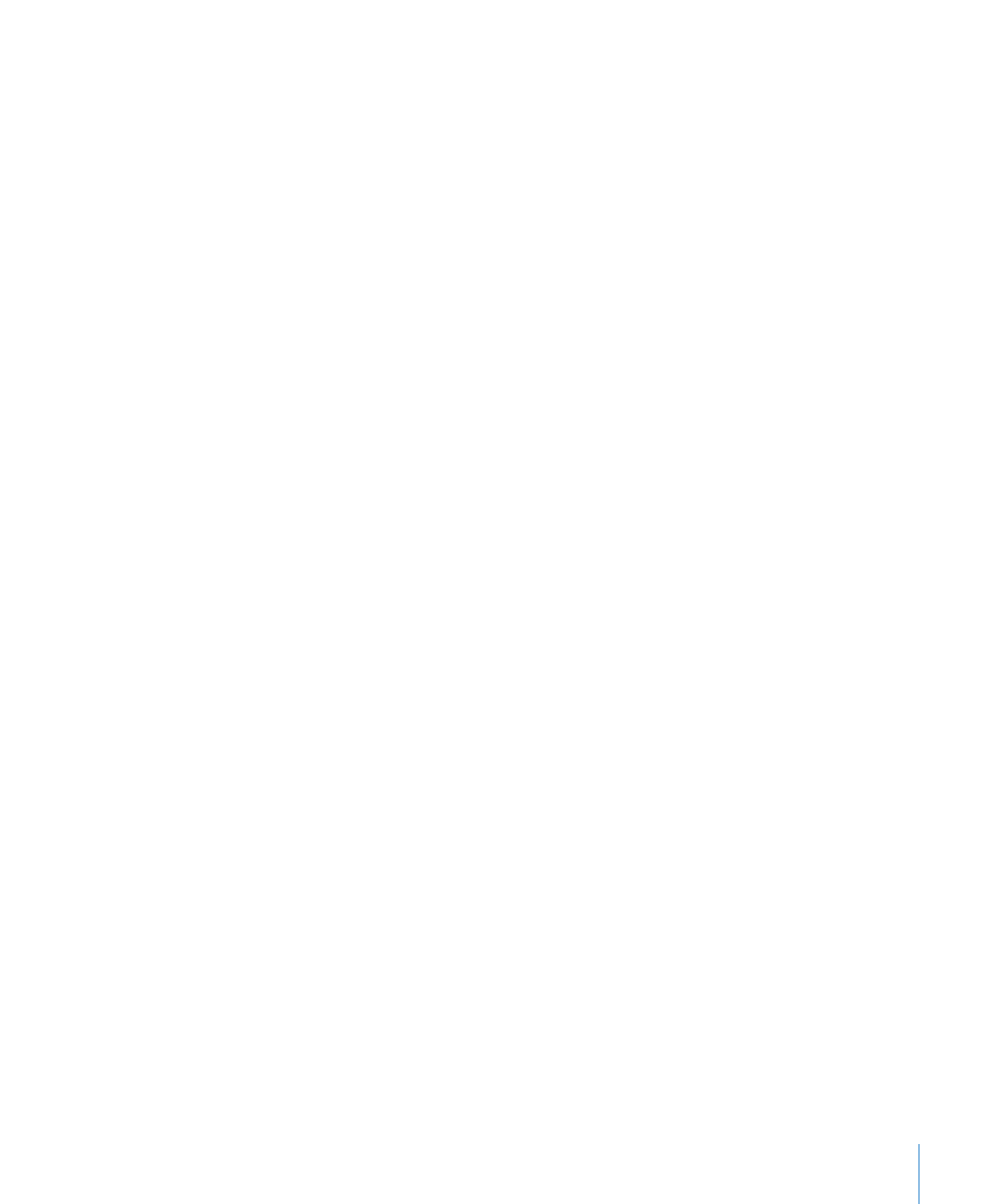
播放影片
您可以使用指標按一下將指標移至幻燈片影片上方時顯示的控制項目,藉此控制
幻燈片上的影片;要執行上述操作,必須將幻燈片秀設為當影片顯示在幻燈片上
時顯示指標。顯示的控制項目視影片的尺寸(其在幻燈片上的大小)而定;影片
尺寸愈小,顯示的控制項目也愈少。
在播放簡報期間控制影片播放的另一種方法是使用鍵盤。
若要在影片顯示在幻燈片上時顯示指標:
1
請選擇 Keynote >“偏好設定⋯”,然後按“幻燈片秀”一下。
2
請勾選“指標移至影片上時顯示播放控制項目”註記框。
若要使用鍵盤控制影片播放:
請按下或按住對應想要執行之動作的按鍵:
m
K: 按下以暫停;再按一次繼續播放(切換)。
J: 按住可進行倒轉(倒轉播放影片)。
L: 按住可快轉播放。
I: 按住可跳至影片開頭。
O: 按住可跳至影片結尾。
製作幻燈片秀時,您可以設定影片播放音量並指定是一顯示幻燈片即開始播放影
片,還是按一下後再開始播放。您還可以選擇播放一次影片還是連續循環播放,
也可以選擇雙向循環播放。請參閱第
181 頁「設定幻燈片秀播放選項」以取得指
示說明。